Báo cáo¶
Báo cáo trong LeanSoft Hỗ trợ cung cấp cơ hội để quản lý khối lượng công việc của nhân viên, xác định các lĩnh vực cần cải thiện và xác nhận nếu các kỳ vọng của khách hàng đang được đáp ứng.
Các báo cáo có sẵn¶
Thông tin về các báo cáo có sẵn trong LeanSoft Hỗ trợ có thể được tìm thấy dưới đây. Để xem các báo cáo khác nhau, hãy đi đến , và chọn một trong các báo cáo sau: Phân Tích phiếu hỗ trợ, Phân Tích Tình Trạng SLA, hoặc Đánh Giá Khách Hàng.
Phân Tích phiếu hỗ trợ¶
Báo cáo Phân Tích phiếu hỗ trợ () cung cấp cái nhìn tổng quan về mọi vé hỗ trợ khách hàng trong cơ sở dữ liệu.
Báo cáo này hữu ích để xác định nơi các nhóm đang dành nhiều thời gian nhất, và giúp xác định nếu có sự phân phối khối lượng công việc không đồng đều giữa các nhân viên hỗ trợ. Báo cáo mặc định đếm số lượng phiếu hỗ trợ theo từng nhóm và phân loại chúng theo giai đoạn.
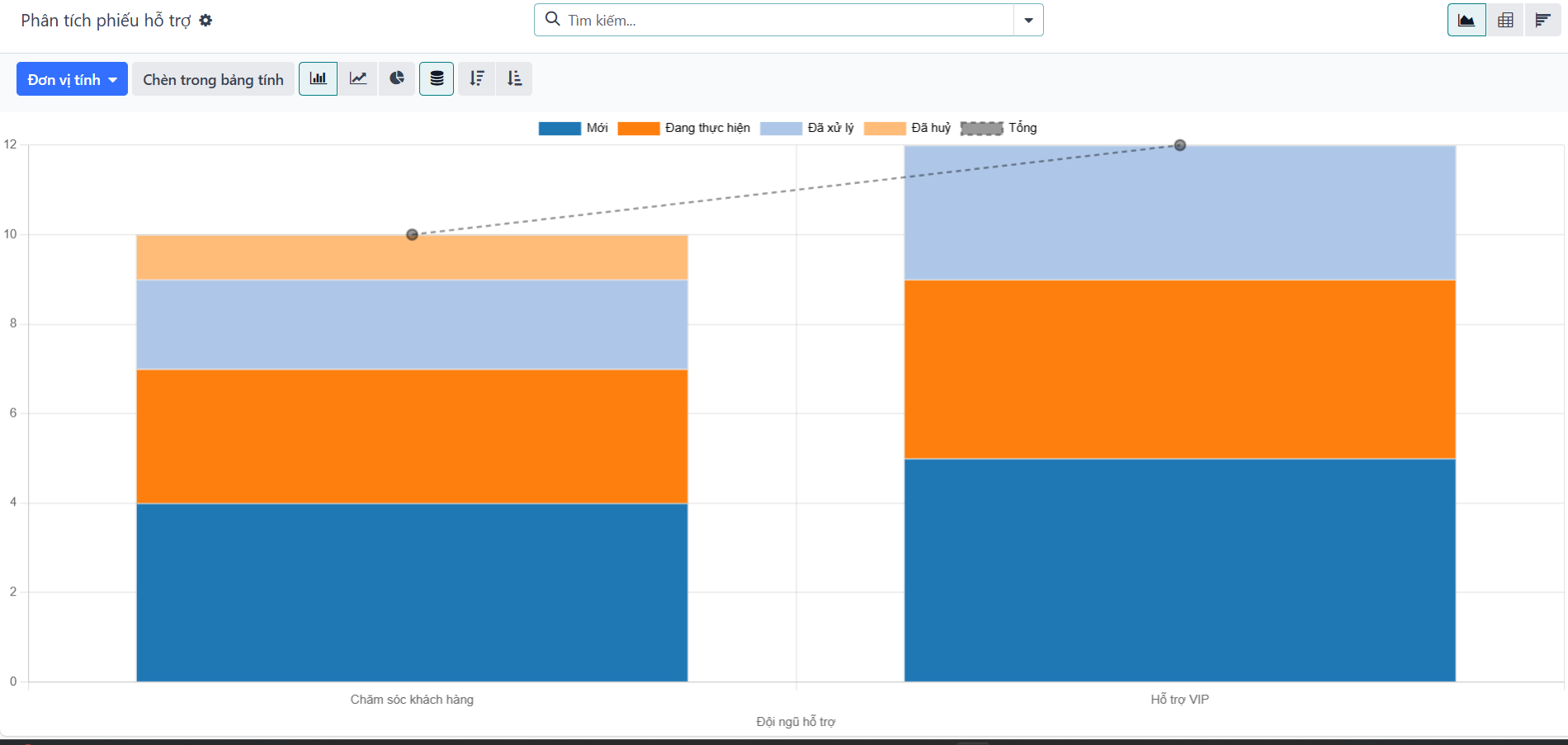
Các số liệu thay thế có thể được chọn để theo dõi nơi mà thời gian nhiều nhất được dành ra ở các điểm khác nhau trong quy trình làm việc. Để thay đổi các số liệu sử dụng cho báo cáo hiện tại đang được hiển thị, hoặc để thêm nhiều số liệu hơn, hãy nhấp vào nút Số liệu, và chọn một hoặc nhiều tùy chọn từ menu thả xuống:
Giờ Trung Bình Để Phản Hồi: số giờ làm việc trung bình giữa tin nhắn gửi từ khách hàng và phản hồi từ nhóm hỗ trợ. Điều này không bao gồm các tin nhắn được gửi khi phiếu hỗ trợ đang ở trạng thái bị gập lại.
Giờ Mở: số giờ giữa ngày phiếu hỗ trợ được tạo và ngày đóng. Nếu phiếu hỗ trợ không có ngày đóng, ngày hiện tại được sử dụng. Số liệu này không cụ thể cho giờ làm việc.
Giờ Đã Dành: số giờ Bảng chấm công đã được ghi trên một phiếu hỗ trợ. Số liệu này chỉ có sẵn nếu Bảng chấm công được kích hoạt trên một nhóm và người dùng hiện tại có quyền truy cập để xem chúng.
Giờ Để Gán: số giờ làm việc giữa ngày phiếu hỗ trợ được tạo và khi nó được gán cho một thành viên trong nhóm.
Giờ Để Đóng: số giờ làm việc giữa ngày phiếu hỗ trợ được tạo và ngày phiếu hỗ trợ được đóng.
Giờ Để Phản Hồi Đầu Tiên: số giờ làm việc giữa ngày phiếu hỗ trợ được nhận và ngày tin nhắn đầu tiên được gửi. Điều này không bao gồm email được gửi tự động khi phiếu hỗ trợ đạt đến một giai đoạn.
Giờ Đến Hạn SLA: số giờ làm việc còn lại để đạt đến hạn SLA cuối cùng trên một phiếu .
Đánh Giá (/5): số từ một đến năm để đại diện cho phản hồi của khách hàng (Không hài lòng = 1, Tạm được/Trung lập = 3, Hài lòng = 5).
Giờ Còn Lại trên SO: giờ còn lại trên đơn hàng bán liên kết.
Số lượng: số phiếu tổng cộng.
Note
Giờ làm việc được tính dựa trên lịch làm việc mặc định. Để xem hoặc thay đổi lịch làm việc, hãy đi đến ứng dụng và chọn .
Phân Tích Tình Trạng SLA¶
Báo cáo Phân Tích Tình Trạng SLA () phân tích hiệu suất của các chính sách SLA (Thỏa thuận Cấp độ Dịch vụ) riêng lẻ.
Theo mặc định, báo cáo này được lọc để hiển thị số lượng SLAs đã thất bại, đang tiến hành và số lượng đã thành công. Các kết quả được nhóm theo các nhóm.
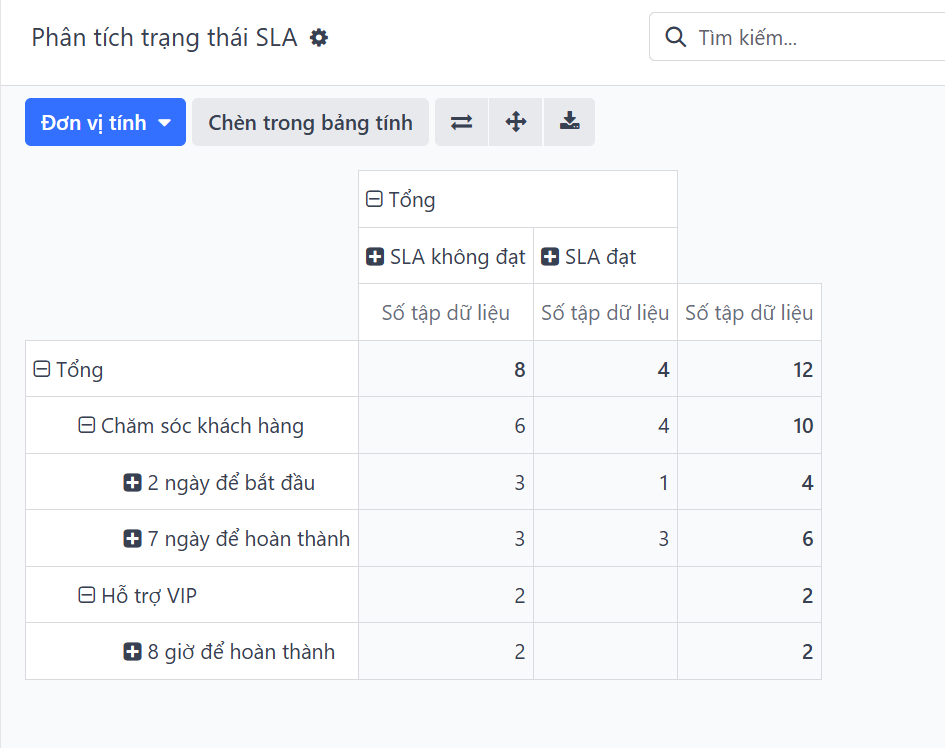
Để thay đổi các số liệu sử dụng cho báo cáo hiện tại đang được hiển thị, hoặc để thêm nhiều số liệu hơn, hãy nhấp vào nút Số liệu, và chọn một hoặc nhiều tùy chọn từ menu thả xuống:
Số lượng SLA Thất Bại: số lượng phiếu đã thất bại ít nhất một SLA.
Đánh Giá (/5): giá trị số đại diện cho phản hồi của khách hàng (Không hài lòng = 1, Tạm được/Trung lập = 3, Hài lòng = 5).
Giờ Còn Lại trên SO: giờ còn lại trên đơn hàng bán liên kết.
Giờ Làm Việc Để Gán: số giờ làm việc giữa ngày phiếu được tạo và khi nó được gán cho một thành viên trong nhóm.
Giờ Làm Việc Để Đóng: số giờ làm việc giữa ngày phiếu được tạo và ngày phiếu được đóng.
Giờ Làm Việc Để Đạt SLA: số giờ làm việc giữa ngày phiếu được tạo và ngày SLA được hoàn thành.
Số lượng: số phiếu tổng cộng.
See also
Đánh Giá Của Khách Hàng¶
Báo cáo Đánh Giá Khách Hàng () hiển thị tổng quan về các đánh giá nhận được trên từng phiếu hỗ trợ, cũng như bất kỳ nhận xét bổ sung nào được gửi kèm theo đánh giá.
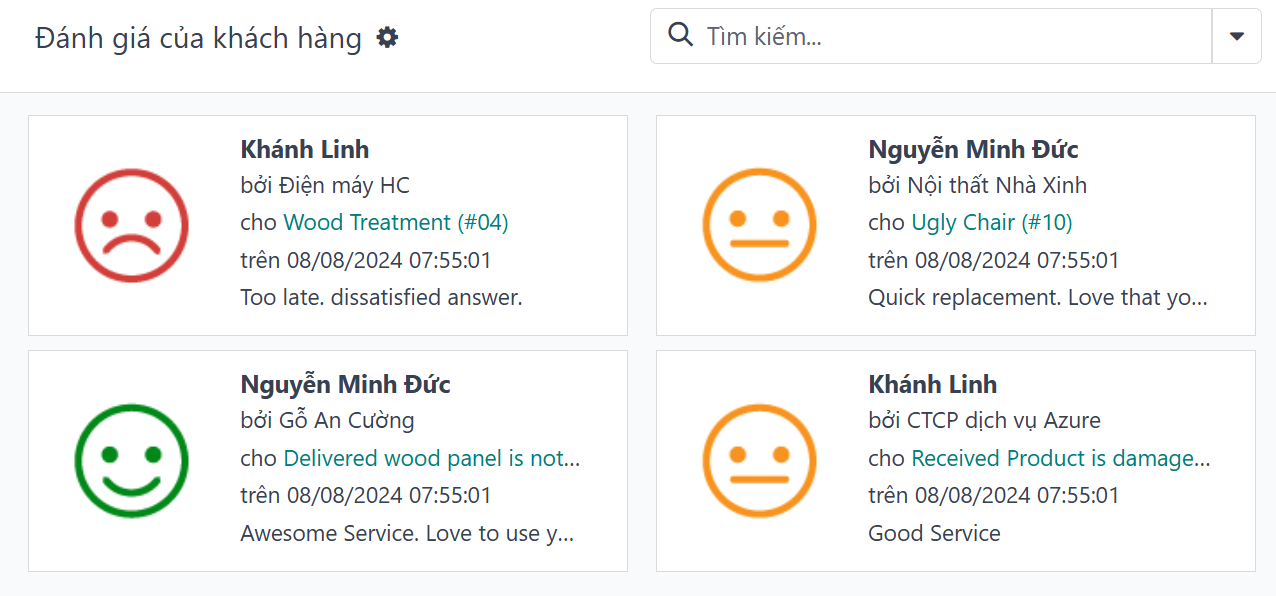
Nhấp vào một đánh giá cá nhân để xem chi tiết bổ sung về đánh giá được gửi bởi khách hàng, bao gồm liên kết đến phiếu gốc.
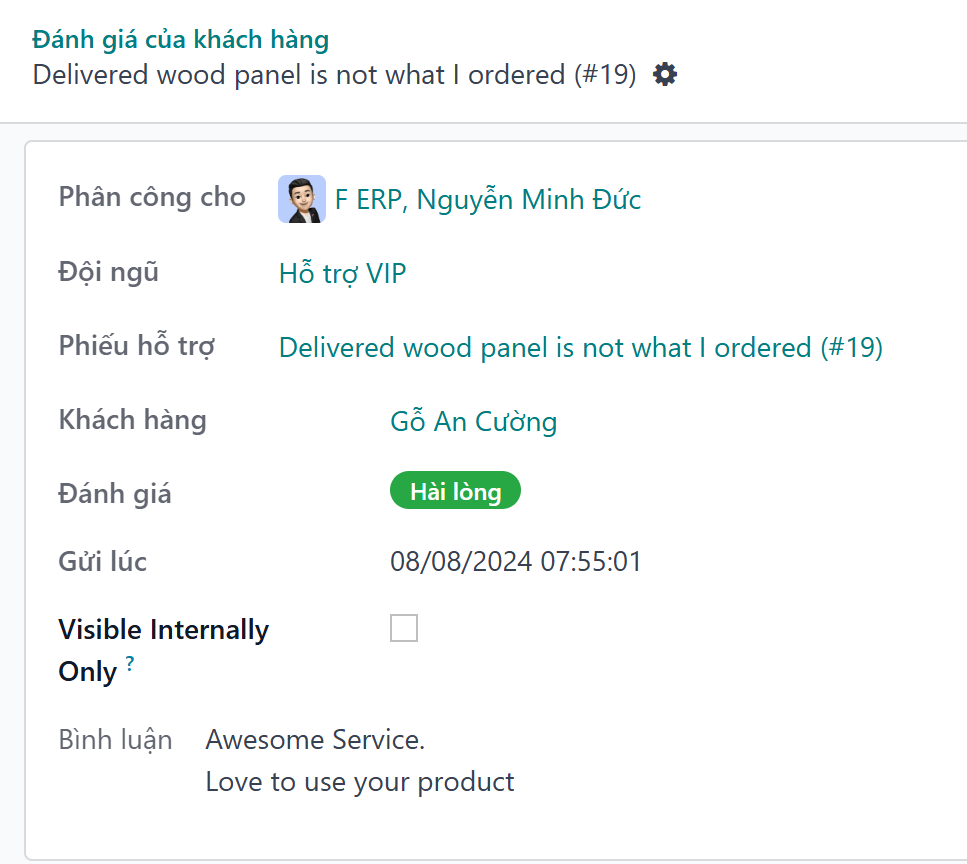
Tip
Trên trang chi tiết của đánh giá, đánh dấu hộp kiểm Chỉ Hiển Thị Nội Bộ để ẩn đánh giá khỏi cổng thông tin khách hàng.
Báo cáo Đánh Giá Khách Hàng được hiển thị ở chế độ xem Kanban theo mặc định, nhưng cũng có thể được hiển thị ở chế độ xem đồ thị, danh sách, hoặc pivot.
See also
Xem và Tùy Chọn Lọc¶
Trên bất kỳ báo cáo nào của LeanSoft, các tùy chọn xem và lọc khác nhau, tùy thuộc vào dữ liệu đang được phân tích, đo lường, và nhóm. Xem dưới đây để biết thêm thông tin về các chế độ xem có sẵn cho các báo cáo Hỗ trợ.
Note
Chỉ có thể chọn một số liệu tại một thời điểm cho đồ thị, nhưng bảng pivot có thể bao gồm nhiều số liệu.
Chế độ xem Pivot¶
Chế độ xem pivot trình bày dữ liệu theo cách tương tác. Tất cả ba báo cáo Hỗ trợ đều có sẵn ở chế độ xem pivot.
Chế độ xem pivot có thể được truy cập trên bất kỳ báo cáo nào bằng cách chọn biểu tượng :icon:`oi-view-pivot` (pivot) ở góc trên bên phải của màn hình.
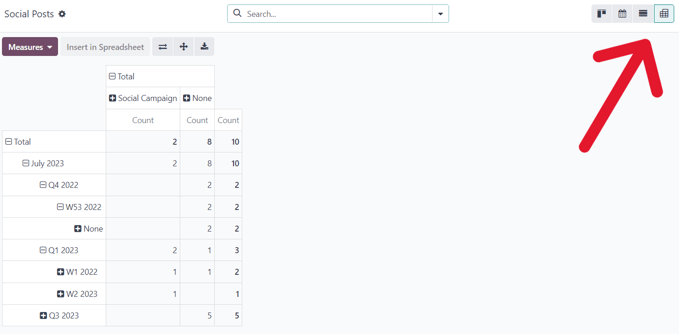
Để thêm một nhóm vào hàng hoặc cột trong chế độ xem pivot, hãy nhấp vào biểu tượng :icon:`fa-plus-square` (plus) bên cạnh Tổng, và sau đó chọn một trong các nhóm. Để loại bỏ một nhóm, hãy nhấp vào biểu tượng :icon:`fa-minus-square-o` (minus), và bỏ chọn tùy chọn phù hợp.
Chế độ xem Đồ thị¶
Chế độ xem đồ thị trình bày dữ liệu dưới dạng biểu đồ cột, biểu đồ đường, hoặc biểu đồ hình tròn.
Chuyển sang chế độ xem đồ thị bằng cách chọn biểu tượng :icon:`fa-area-chart` (biểu đồ khu vực) ở góc trên bên phải của màn hình. Để chuyển đổi giữa các biểu đồ khác nhau, chọn biểu tượng liên quan ở góc trên bên trái của biểu đồ, khi ở chế độ xem đồ thị.
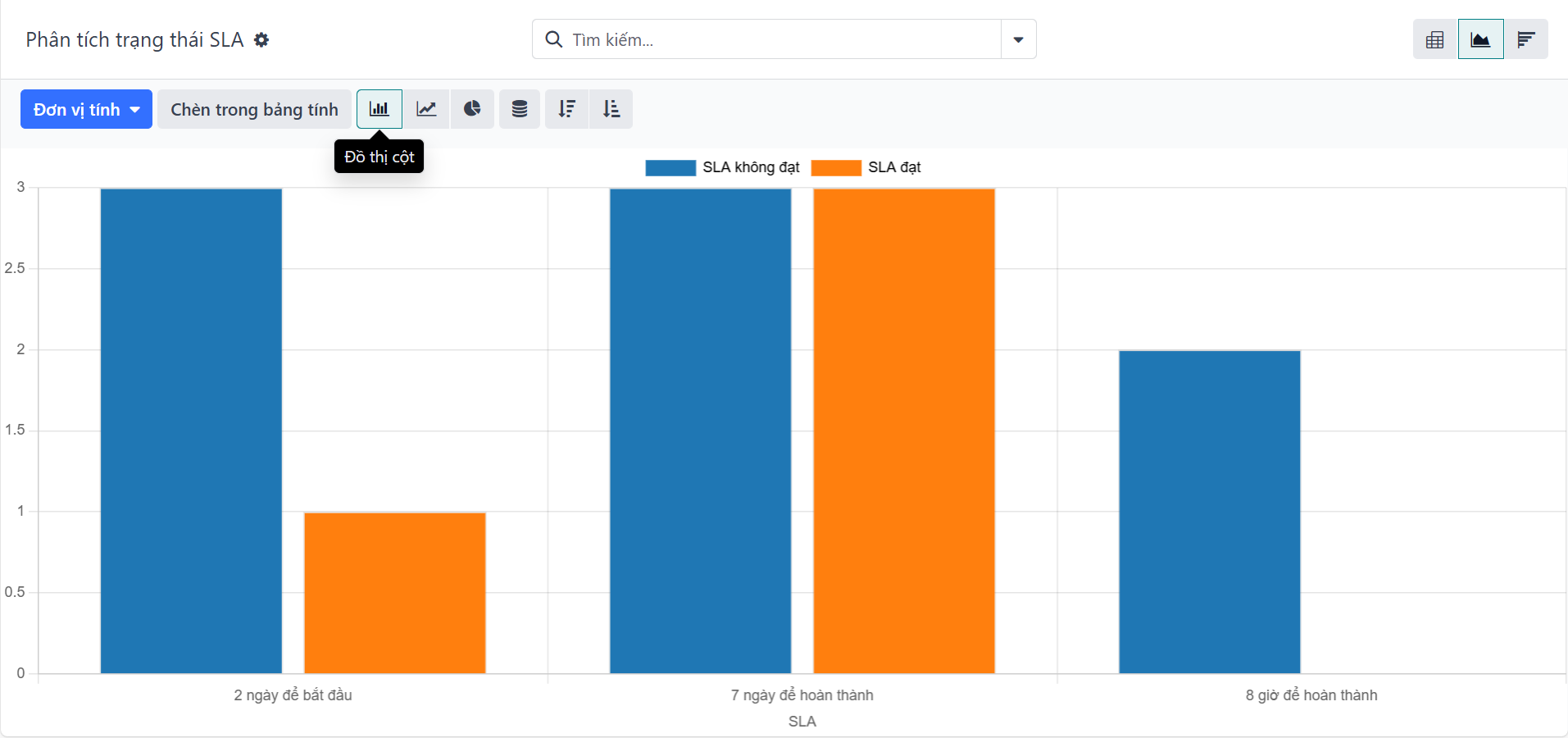
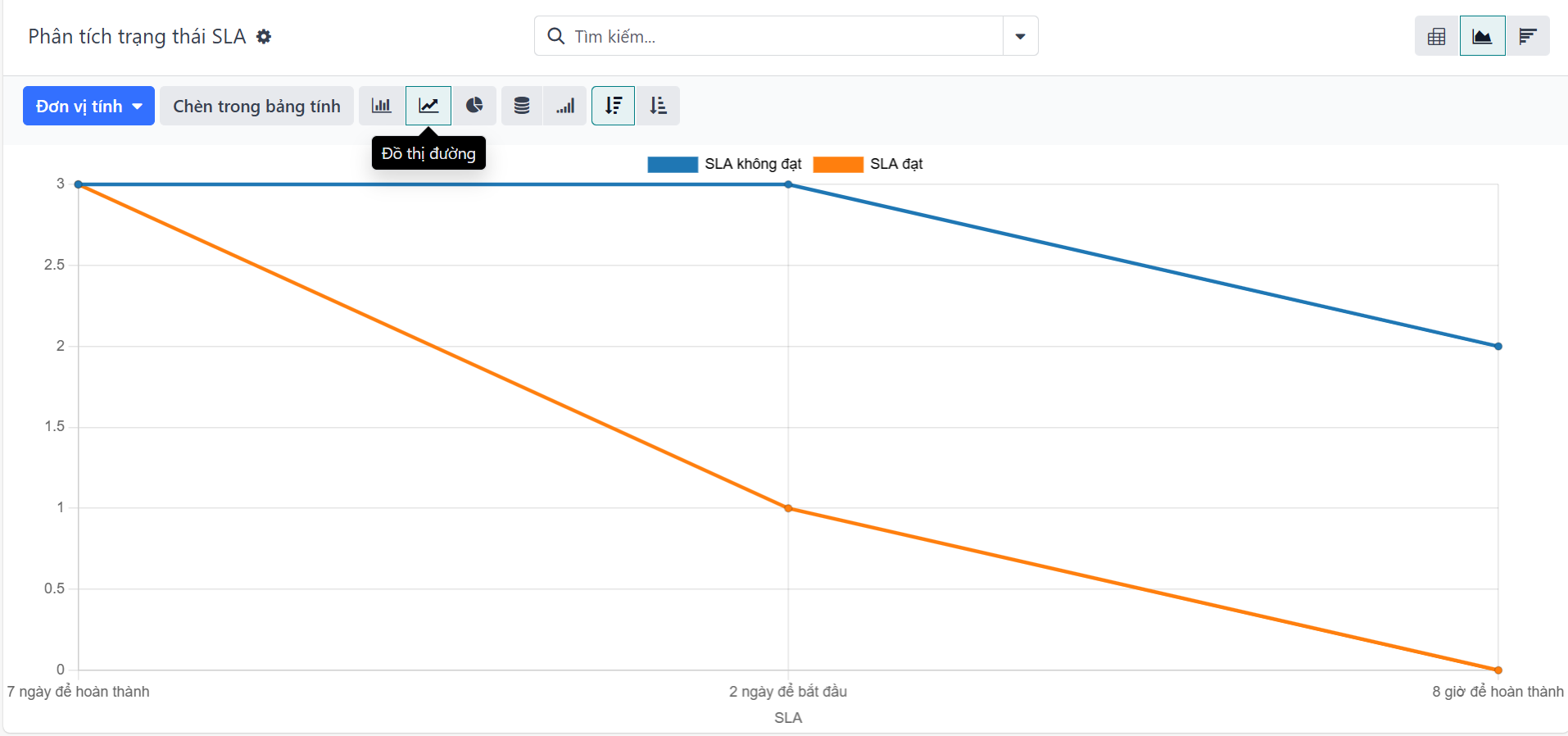
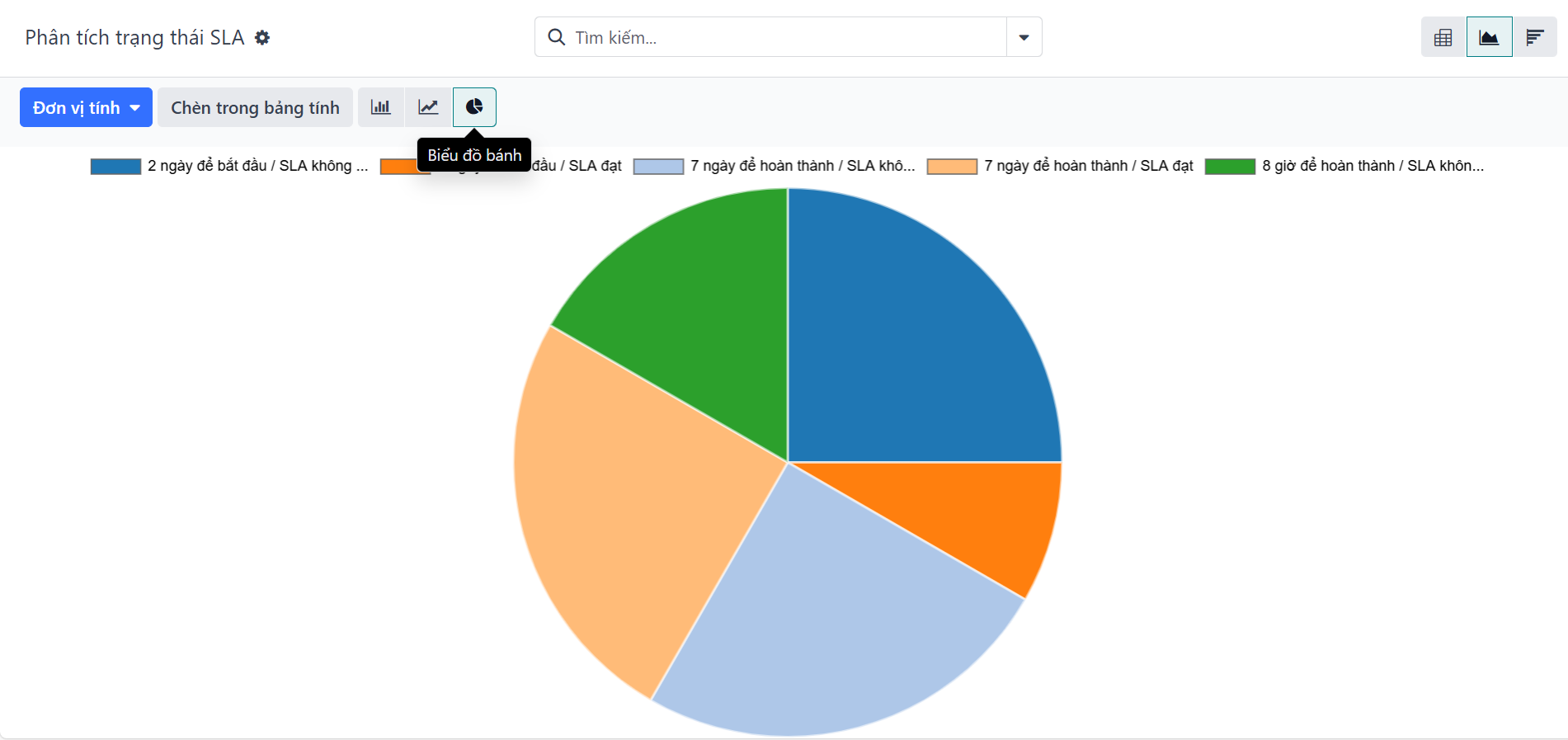
Tip
Cả biểu đồ cột và biểu đồ đường đều có thể sử dụng tùy chọn xem xếp chồng. Điều này trình bày hai hoặc nhiều nhóm dữ liệu chồng lên nhau, thay vì cạnh nhau, giúp dễ dàng so sánh dữ liệu hơn. Trong khi xem biểu đồ cột hoặc biểu đồ đường, nhấp vào biểu tượng :icon:`fa-database` (xếp chồng) để chuyển đổi tùy chọn xem xếp chồng bật hoặc tắt.
Lưu và Chia Sẻ Tìm Kiếm Yêu Thích¶
Tính năng Yêu Thích có sẵn trên các báo cáo Hỗ trợ cho phép người dùng lưu các bộ lọc thường dùng của họ, mà không phải xây dựng lại chúng mỗi khi cần.
Để tạo và lưu cấu hình Yêu Thích mới trên một báo cáo, thực hiện các bước sau:
Đặt các tham số cần thiết bằng cách sử dụng các tùy chọn Lọc, Nhóm Theo và Số liệu.
Nhấp vào biểu tượng :icon:`fa-caret-down` (xuống) bên cạnh thanh tìm kiếm Tìm kiếm… để mở menu thả xuống.
Dưới tiêu đề Yêu Thích, nhấp vào Lưu tìm kiếm hiện tại.
Nếu muốn, nhập tên mới cho báo cáo.
Đánh dấu hộp kiểm Lọc Mặc Định để các cài đặt lọc này tự động hiển thị khi báo cáo được mở. Nếu không, để trống.
Đánh dấu hộp kiểm Chia Sẻ để làm cho cấu hình lọc này có sẵn cho tất cả các người dùng cơ sở dữ liệu khác. Nếu hộp kiểm này không được đánh dấu, chỉ người dùng tạo cấu hình lọc mới có thể truy cập nó.
Nhấp vào Lưu để lưu cấu hình cho việc sử dụng trong tương lai.
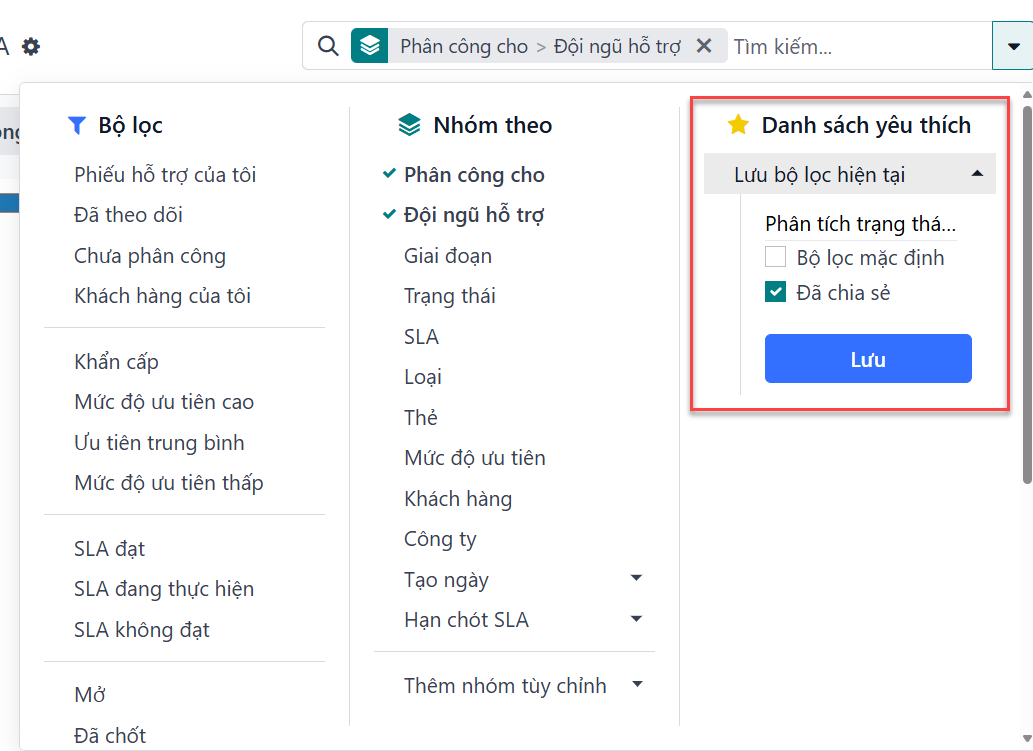
See also